Andrea Guida (@naqern)
29 Settembre 2010
BOOTMGR is missing: vi sfidiamo a trovare altre tre parole che, messe una dietro l’altra, riescono a spaventare più di queste l’utente medio di Windows (a parte “oddio, la carta” ma quella è un’altra storia). E sì, perché quando questo infausto messaggio compare nella fase di boot di un PC, il sistema operativo non si avvia e l’utente non può tornare a lavorare finché la situazione non viene messa a posto da qualcuno che “sa dove mettere le mani”.
Una vera seccatura. Soprattutto considerando il fatto che, in realtà, il problema non è gravissimo e si può risolvere con l’ausilio del solo disco d’installazione di
Windows 7 (e Vista). In quanto tempo? Cinque minuti. Come? Continuate a leggere e lo scoprirete.
- Effettuare il boot dal DVD d’installazione di Windows 7;
- Attendere che compaia la schermata di selezione della lingua e cliccare su Avanti;
- Cliccare sulla voce Ripristina il computer (in basso a sinistra);
- Selezionare l’installazione di Windows da riparare e cliccare su Avanti;
- Cliccare su Ripristino all’avvio e attendere che la procedura di ripristino del boot sia completa.
A questo punto, dovrebbe essere chiesto il riavvio del PC. Se alla nuova accensione del computer l’errore BOOTMGR is missing dovesse ripresentarsi, procedere come segue:
- Effettuare il boot dal DVD d’installazione di Windows 7;
- Attendere che compaia la schermata di selezione della lingua e cliccare su Avanti;
- Cliccare sulla voce Ripristina il computer (in basso a sinistra);
- Selezionare l’installazione di Windows da riparare e cliccare su Avanti;
- Cliccare su Prompt dei comandi e lanciare i seguenti comandi:
c:
cd boot
bootrec /RebuildBcd
bootrec /FixMbr
bootrec /FixBoot
Ora è davvero tutto. Riavviate il PC, incrociate le dita e, se tutto è andato per il verso giusto, il vostro sistema dovrebbe avviarsi correttamente.
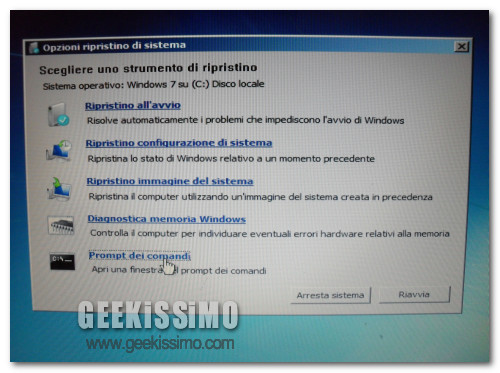






![Come resettare la password di Windows 7/Vista senza software esterni [guida]](https://geekissimo.com/wp-content/uploads/2010/07/passres-70x70.jpg)


#1M4ik
Pensa che a me usciva in continuazione su un computer dopo aver installato 7 e non capivo il perchè, però windows non mi spiegava la causa del problema, poi dopo aver inserito il cd live di ubuntu ho letto che l'hard disk aveva settori danneggiati e ho capito che era inutile continuare a reinstallare il sistema, fosse stato per windows ancora non avrei capito che fosse l'hard disk ad essere da rottamare!
#2N1K
te la spiega, hai il boot andato, ma questo può derivare da diversi problemi
l'hard disk potrebbe essere apposto ma per via di una disalimentazione
in fase di scrittura ti sono saltati i file di sistema, linux avrà anche un tool
integrato, tanto di applausi al pinguino, ma non sempre un bad cluster
vuol dire anche file saltati, delle volte vanno a crearsi laddove non cè una cippa
e tramite tool gratuiti come seatools o a pagamento(o forse no…)
come hddregenerator puoi analizzare ogni hard disk
di questa terra allo stesso modo,
è sempre la pigrizia che purtroppo penalizza certe situazioni,
tant'è che non c'era bisogno di arrivare ad usare linux,
ti bastava una scansione con seatools e due o tre comandi come quelli
ed eri pulito. se volete evitare di certi problemi due consigli:
un mini ups che costa una scemenza
ed evitate come la peste gli hard disk maxtor
che non a caso sono diventati la fascia "risparmiona"
per chi non ha voglia di aggiungere 20 euro e prendere un seagate.
#3manuel
ma ce ne sono a bizzeffe!
– o.s. not found;
– mbr not found;
– hard disk not found…
#4Andrea Guida
hehe, hai ragione! 😛
#5N1K
fino ad ora con certe cavolate personalmente mi sarò trovato due o tre volte
quelle poche volte che è successo ho dovuto ringraziare l'enel
(prima di mettere un ups) o gli hard disk maxtor che sono buoni
solo per farti i frullati, da quando ho un seagate mi sono dimenticato dei bad sectors
sono i classici errori in cui incappano gli sciattoni che tirano via le spine
e i risparmioni.
#6mario
e se si trattasse di un netbook senza lettore cd come nel mio caso come si potrebbe fare?? grazie attendo urgentemente risposta vista la gravita del caso
#7Andrea Guida
basta chiudere la finestra. 😉
#8Davide
ma perdo i miei dati?
#9Andrea Guida
no.
#10Sergio
Grazie!
Mi hai salvato!
#11NIK
grazie davvero sei un mago e mi hai fatto sorridere tanto
#12enzo
ho fatto tutto alla lettera però sul prompt dei comandi tutto quello che digito mi viene rigettato come comandi non riconosciuti, che devo fare?
#13moon
Ho un problema simile ma solo per il fatto che il boot manager è mancante però…ci sono delle differenze:
– non ho il DVD di installazione di win7
– ho un netbook, esattamente: Asus netbook (modello : x101h; Processore : Atom Dual – Core, 1,66 GHz, n570, 64 bit; Ram : 1 Gb, DDR3) [ASIN: B006H8Q9BI]
– mi dava da giorni il medesimo messaggio, indicandomi anche che le condizioni dell’hard disk erano pessime (pc acquistato 4,5 mesi fa, ne ho fatto un uso medio) quindi ho provveduto a fare il backup dei dati (non solo, ho anche eseguito scandisk e tutto era ok)
Aggiungo che:
– ho già provato ha ripristinare l’immagine di C con Acronis ma il programma non vede alcun disco rigido
– per il ripristino di win non posso usare il prompt dei comandi da Dos perché dice che il drive C non si trova:
x:\>c:
The system cannot find the drive specified
Avendo salvato tutti i dati non avrei problemi a formattare tutto ma…
risolverebbe il problema?
Io ho una conoscenza minima a riguardo (pc, sofware, ecc.) quindi vi sarei grata se poteste rispondermi in maniera semplice e chiara (no gergo please)
#14moon
@moon:
come non detto, ho eseguito i comandi prompt da x: e ha funzionato ora però cosa devo fare per evitare che accada di nuovo?
#15Martin
2 avendo piu sistemi opertivi windows, come faccio a eliminarli? Questa e un po piu difficile da essere spiegata, dato che non ho mai capito..
#16ale
A distanza di anni.. GRAZIE!
#17Morena
Ciao, io ho il problema che non ho il CD/DVD di ripristino ma ho la pen drive con l’iso…ma io problema è che non riesco a farla partire per la formattazione esce sempre scritto:
BOOTMGR is missing Press Ctrl+ALt+Canc e anche premendoli non succede niente.
Ho anche provato a premere F8 o F10 Alt+F2 ma niente…puoi aiutarmi per favore? grazie
#18simone
@Morena: Devi abilitare dalla BIOS la lettura della Pen drive!
devi entrare come ti ho detto nel Bios e cercare boot priority o qualcosa del genere e attivare anche da USB l’avvio!
#19simone
Quando faccio
bootrec /FixBoot
Dice :”Impossibile trovare l’elemento” Che fare?
#20anna
possiedo un notebook asus eee pc e tentando il ripristino di computer è successo ciò: dopo aver premuto f9 all’avvio, aver seguito le istruzioni e tutto sembrava avviarsi il ripristino ma così non è stato. infatti all’avvio del pc mi compare appunto questo errore “BOOTMGR is missing. press ctrl, ecc”. Ho copiato tramite file iso il sistemo operativo da cd a usb ma nulla! non posso fare nulla, qualsiasi tasto o combinazione resta sempre questo errore. sono disperata anche perchè il computer non è il mio. aiutatemi, grazie.